今天為各位介紹一款具有無線路由器的音箱:Hame HR-S1 金嗓天籟。

乍看Hame MR-S1只不過是一個喇叭音箱,但仔細研究可不是那麼單純的 。
事實上Hame MR-S1 是無線基地台和Wi-Fi音響的結合,當然她的音質不會因為加上現代無線科技,而有所打折,音質是非常的棒的。以下是它的一些規格介紹。
基本規格
| 尺寸 | 420 x 225 x 150 mm |
| 頻率響應 | 40Hz~20KHz |
| 網路協定 | IEEE802.11b/g/n |
| 連接埠 | 一個廣域網路(WAN)、一個區域網路(LAN) |
| 天線 | 內建置兩支3dBi天線 |
| 防火牆 | 支援PPPoE防火牆連線類型 |
| 管理功能 | SPI網頁介面 |
| Android建議 | Media House,Vplayer Upnp等 |
| IOS建議 | Sitecom Media Controller,Aceplayer等 |
| 傳輸速度 | 最高300Mbps |
| 重量 | 4.47kg |
| 加密 | 支援OPEN,SHARE,WEP,WPA-PSK,WPA2-PSK,WPA-PSK/WPA2-PSK,WPS |
| 撥放格式 | USB撥放支援MP3/WMA/OGG等音樂格式 |
OK,那開始我們的開箱。

第一眼的印象
Hame MR-S1 前方搭配磁鐵吸附式的網罩,左右有兩個低音喇叭,中間兩顆高音喇叭,搭配木質的音箱,由於木質音箱的優點就在於密度高和重現效果都比塑膠來的好,發聲時箱體所產生的振動越小,這樣聲音可以更加真實的得到還原。因此在聆聽歌手歌唱時提升不少音質。
背後有多項的輸入接口(WALNLAN/USB/AUX),還有兩個音孔,音箱應該是採反射式設計,以達到較佳的低頻量感與延伸。
音箱大小和重量
硬梆梆 420 x 225 x 150 mm 的規格也許沒什概念,但就如同下圖所示,標準鍵盤的長,五百元鈔的高,這樣的體積擺放在電腦桌上應該是很容易,其重量約4Kg,差不多2台筆電重。
上方控制鍵
在音箱上面有一個面板,Status顯示目前連接是Wifi/USB/AUX當USB隨身碟插入時,可利用+ -鍵來調整音量,和前後首歌曲切換鍵。

後方接口
網路:有一個WLAN可以連接的電信公司的DSL/Cable網路數據機,變成一座寬頻上網的AP,使用者端透過Wifi連接後,就可上網。輸入源:
另外HAME MR-S1本身也可以連到無線基地台,作為中繼站,讓附近的無線用戶端,透過她連上網際網路,這就是一般的AP功能。Wifi支援102.11b/g/h,最大理論傳輸值為300M bps。
最後也可以將網路線接上LAN孔,讓HAME MR-S1加入網路,連上網際網路。
有USB和AUX輸入孔。另外,手機或平板可透過Wifi將音樂傳輸到該設備。

使用USB撥放音樂
將已存有音樂檔或影像檔的USB ,插入後方的USB孔,就可直接撥放音樂,並可按上方控鍵的按鈕。由於無法看到歌曲的資訊,也無法列出所有歌曲清單,因此還有另一個方式透過【華美雲】APP來改善這部份。下載【美華雲】APP後並安裝完畢,操作美華雲連接該HAME MR-S1,就可以直接利用APP上的功能操作音樂播放。

使用iPhone手機播放音樂
Hame的無線播放音樂功能,支援DLNA標準認證、蘋果AirPlay和Qplay,因此你可以使用安卓或是蘋果的手機或平板來播放音樂。以蘋果設備來說使用AirPlay最為方便,支援iPhone、iPad 甚至是 Mac 桌上型電腦,步驟非常簡單,以下介紹iPhone設定步驟。
iPhone手機使用AirPlay播放設定步驟:
- 打開HAME MR-S1主機背後的電源鈕,裡有微電腦系統會進行開機,開機完畢會播放一段音樂。 所以未開完機是無法看到網路名稱的。
- 主機開機好後,就可打開手機的Wifi,可以看HAME-MR-S1-XXX的網路名稱,當然就是連接它囉。
- 連接上HAME後,手機螢幕下方往上滑,叫出設定畫面,點底下紅色方框會進入第2個設定畫面,設定為HAME_MR_S1_XXX ,按完成。
- 設定好就可以將聲音輸出到HAME MR-S1了。
使用官方APP美華雲
- 刷音箱上的QR codw
- 帶出美華雲下載畫面
- 以iPhone為例, 在App Store裡安裝華美雲
- 起動華美雲,可以看到APP的主畫面
- 這邊搭配前面談到的USB輸入,就可以利用這個APP進行音樂播放的控制
- 詳細操作可參考底下美雲奇幻寶盒影片,介面是相同的
HAME SPR-A2(奇幻寶盒)影片播放應用
HAME SPR-A2(奇幻寶盒文件瀏覽應用
HAME SPR-A2(奇幻寶盒音樂播放娛樂)
HAME SPR-A2(奇幻寶盒圖片瀏覽)
HAME SPR-A2(奇幻寶盒上傳&下載)
使用Android手機播放音樂
Android上的連線方式大概就是DLNA,可參考官方的開箱文 Here。使用電腦播放音樂
電腦上以Windows 8為例,我來示範一下DLNA的連接,連接DLNA最常見播放程式就是Media Player,以下式設定步驟。- 設定Wifi連接到HAME_MR-S1-XXX
- Win鍵+I -> 裝置 –> 新增裝置。
就會找到HAME - 打開Media Player,左邊上面下來第二排,有個Play to的按鍵,點下去選擇HAME_XX就可以推送到HAME MR-S1音箱。
- 這樣就可以播放音樂到HAME囉。
將HAME MR-S1當作無線AP或中繼站
- 使用Wifi連上HAME
- 進入管理畫面,在連線頁籤,有無線連接和網路連接
網路連接: WLAN連接的電信公司的DSL/Cable網路數據機,手機平板設備就可利用Wifi連接到HAME MR-S1,來連上網路 。
無線連接:讓HAME連接到既有的AP Server,作為上網的中繼站 。 - 狀態顯示已連接
實際音樂測試
這裡我們利用Blue Yeti Pro專業錄音麥克風,來捕抓HAME的發聲,所錄製的歌曲為在思緒重疊之前/平井堅。測試結果很令人滿意,演唱人的歌聲非常乾淨清澈,中高音表現相當良好,低音也中規中矩,頻率響應範圍40Hz~20KHz果然有發揮出來,在歌曲結尾的樂器聲,可清楚聽到拉尾音,餘音繚繞,不會噹一下就沒了。

以下是錄製的聲音檔,可以聆聽一下效果
♫ 在思緒重疊之前
Windows APP開發時的運用
我本身是教授APP的講師,常會遇到的問題是沒有支援而且音色是不錯的DLNA的喇叭,而且在展示APP時聲音的要求可不能降低,正好HAME MR-S1可以解決這問題,這裡我來示範一下如何使用Windows APP連接到HAME MR-S1。- 下載範例程式
https://code.msdn.microsoft.com/windowsapps/Media-PlayTo-Sample-fedcb0f9 - 設定連接HAME的網路設定和裝置,請參考上述【使用電腦播放音樂】
- 打開範例程式
- 測試程式
- 依照範例上的程式碼,可以很輕鬆連接到支援DLNA的HAME,如果不清楚可以參可以下說明(原文)
http://msdn.microsoft.com/en-us/library/windows/apps/xaml/Hh465183(v=win.10).aspx
就開箱到這裡,希望大家會喜歡。
T17討論區的體驗會(科技行動派)活動專區
T客幫 http://www.techbang.com


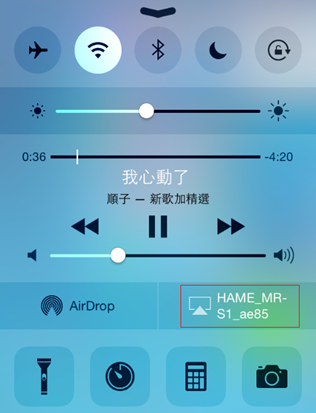





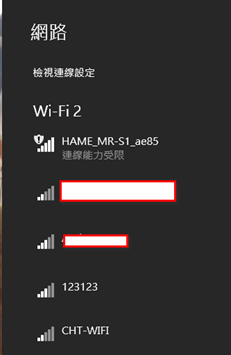

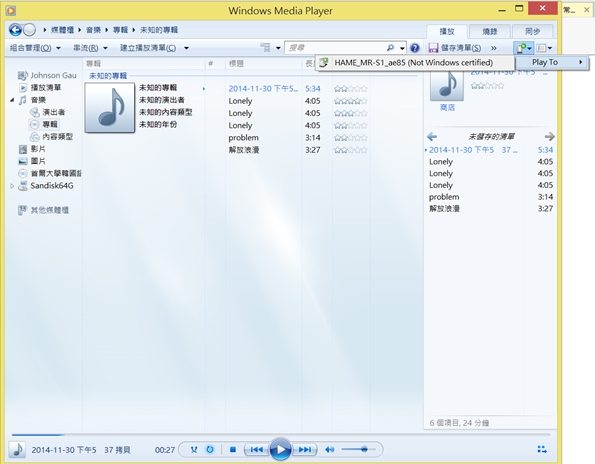

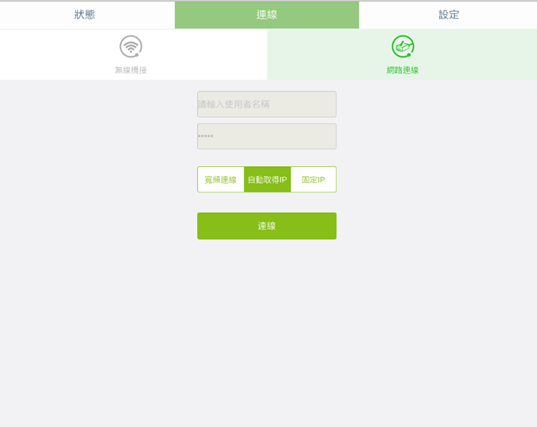
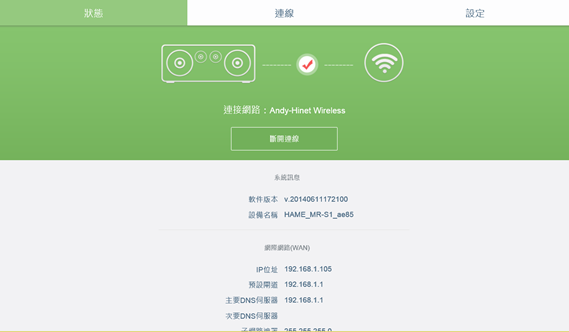
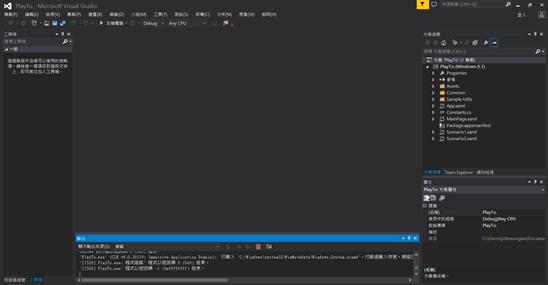

沒有留言:
張貼留言